LINEを「すっきり表示」で活用するテク3選 スタンプのやり取りで便利!
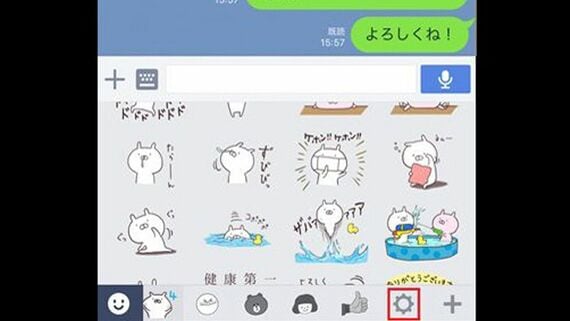
このコーナーでは、意外と知られていないLINEの活用方法を紹介します。LINEに標準搭載されている機能を使うことで、「友だち」同士の情報共有を簡単に行えたり、逆に無駄な機能をすっきり統一できたりします。今回はLINEの大きな特徴の1つ「スタンプ」機能に関するテクニックをご紹介します。
1.すばやく返信! 使用頻度の高いスタンプにすぐアクセスできる小ワザ
手軽に自分の感情を表現できる「スタンプ」は、LINEの重要な機能のひとつ。しかし、スタンプが増えてくると一覧から目的のスタンプを探すのが大変になってきます。使用頻度の高いスタンプは、すぐ使えるように先頭に配置しておきましょう。
スタンプの並び順を変える
スタンプの並び順を変えていきましょう。まず、「トーク」画面を表示します。

































